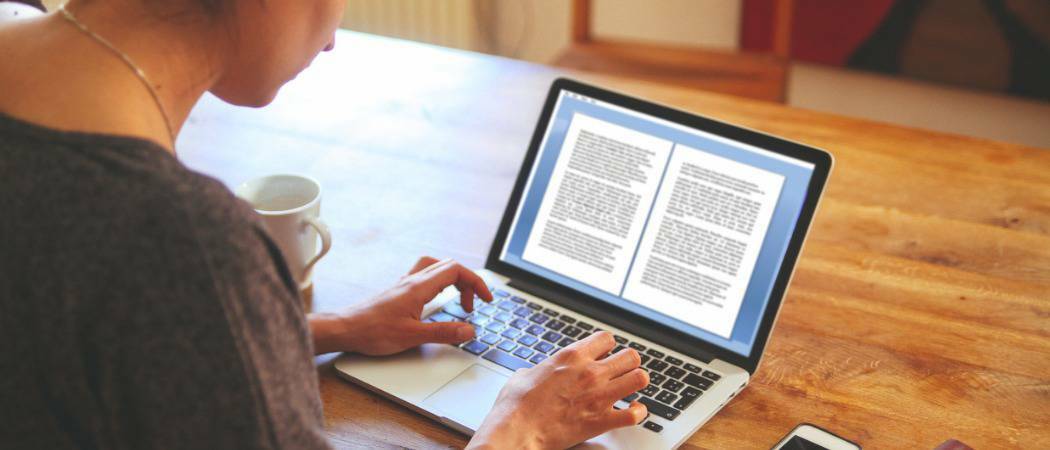Hur man ändrar teckensnitt och bakgrundsfärg i Notepad ++
Öppen Källa Typsnitt / / March 17, 2020
Senast uppdaterad den

Notepad ++ är en av de bästa textredigerarna som finns för kod, men dess standardvy är svår för ögonen. Tack och lov är problemet inte svårt att lösa.
Om du kodar (eller hackar och går igenom andra människors kod), är du troligtvis mycket bekant med Notepad ++ eftersom det är ett av de bästa gratisverktygen för jobbet. En sak som alltid har bugat mig om Notepad ++ är dock bakgrundsfärgen, förgrundsfärgen och teckensnitt. När man letar efter hur man ändrar teckensnitt och färger kanske det inte är uppenbart hur man gör det, så låt oss ta en snabb titt och förklara hur det fungerar.
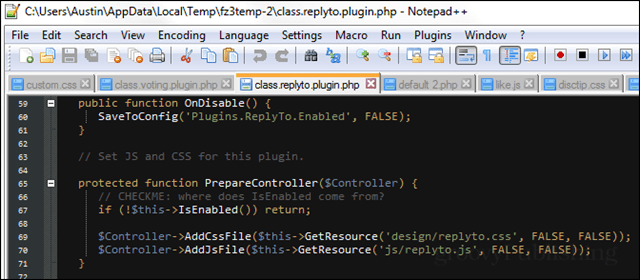
Anteckningar ++ Teckensnittsfärg
I Notepad ++ styrs teckensnitten och färgerna av den inbyggda stilkonfiguratorn. Det här alternativet finns under Inställningar> Style Configurator.
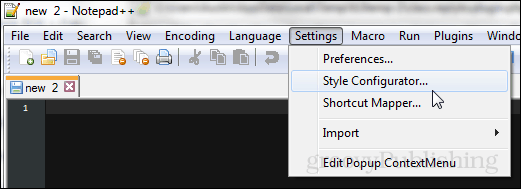
Om du omedelbart vill anpassa saker finns det två huvudsakliga (separata) stilar att titta på. Dessa är standardstilen och den globala åsidosättningen.
- De Standardstil är vad som kommer att användas när du öppnar en ny anteckningsblock och börjar skriva. När din anteckningsblock har sparats som en viss filtyp, kommer Notepad ++ att känna igen dess språk och tillämpa den språkspecifika stilen på den.
- De Global åsidosättande är en universell mask som kan ställas in för att kontrollera typsnittet och bakgrundsfärgerna oavsett vilket språk eller filtyp du arbetar med.
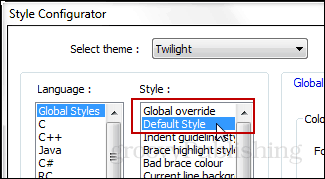
Att anpassa stilen är ganska enkel när du tittar på den. Du kan ställa in för att saker ska vara djärva, kursiv eller understrukna. Fontfamiljen och storleken kan också justeras. Och både bakgrunds- och förgrundsfärgerna kan ändras.
Observera att bakgrundsfärgen är duken och förgrundsfärgen är textfärgen.
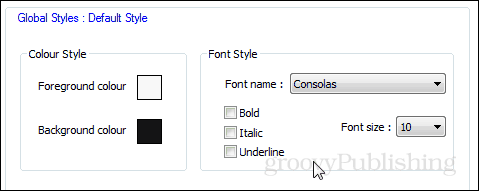
I den globala åsidosättningsstilen finns det totalt 8 kryssrutor. Var och en kommer att åsidosätta alla andra stilar som är inställda i konfigurationen eller temat bara för att visa vad den globala åsidosättningen är inställd på. Den här processen rensar inte andra inställningar, den inaktiverar bara i huvudsak alla anpassade inställningar utom för global åsidosättande för varje enskild kategoriserad kryssruta.

Det enklaste sättet att ändra färger är dock att ställa in ett annat tema. Notepad ++ har 21 inbyggda teman. Du kommer förmodligen att upptäcka att bara ett fåtal av dem är användbara. Fler teman kan läggas till eller skapas. Azulia har en lista över några av de mest populära från webben, även om listan är partisk.
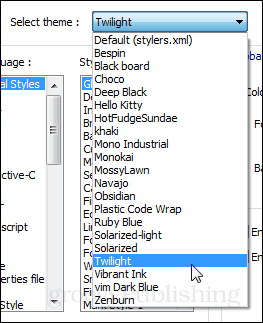
För att installera ett tema, släpp bara XML-filen i din C: \ Program Files (x86) \ Notepad ++ \ temamapp.

Det är allt som krävs för att anpassa hur Notepad ++ ser ut.